После октябрьского крупного обновления Windows 10 на компьютере остаются гигабайты установочных файлов, необходимых на отката в экстренных случаях. Освободить место на диске легко.
Недавно компания Microsoft выпустила крупное обновление Windows 10 и, как обычно бывает в таких случаях, после его установки на компьютере остаётся огромное количество лишних файлов. Это файлы, использовавшиеся для инсталляции апдейта, а также копия предыдущей версии Windows, оставленная на случай отката обратно при возникновении проблем.
Часть файлов исчезнет через какое-то время, но некоторые из них останутся и будут занимать место. К счастью, в Windows 10 предусмотрен инструмент, который позволяет моментально удалить ненужные данные.
Как удалить ненужны файлы Windows 10
- Нажмите на значок поиска в панели задач, впишите «Очистка диска» и запустите найденную утилиту.
- Выберите диск, на который установлена Windows 10, и нажмите OK.
- Подождите, пока утилита найдёт лишние файлы, но не спешите запускать удаление.
- Нажмите «Очистить системные файлы» и подтвердите это действие на экране защиты, если потребуется.
- Утилита ещё раз поищет лишние данные, и на этот раз их будет значительно больше.
- Поставьте галочки напротив всех типов данных и нажмите OK.
- Спустя несколько минут на вашем компьютере освободится несколько гигабайт или даже десятков гигабайт (в зависимости от того, сколько места занимает предыдущая установка операционной системы).
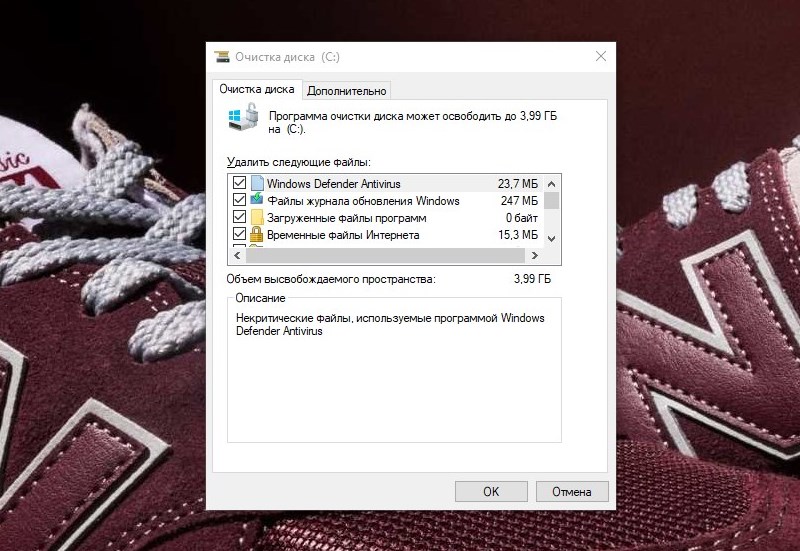
Хотя Microsoft и позволяет откатиться к прежней сборке Windows 10, смысла в этом мало, поскольку обновление всё равно будет скачано и установлено спустя какое-то время.
В следующем крупном обновлении Windows 10 утилиты «Очистка диска» не будет. Вместо неё придётся использовать специальный инструмент из «Параметров» операционной системы.
Источник iguides.ru | Автор Александр Кузнецов